SIGMAユーザーのみなさんこんにちは。NORI(@norilog4)です。
SIGMA(シグマ)から 100-400mm F5-6.3 DG DN OS| Contemporary レンズ(Lマウント用/ソニー Eマウント 用)ファームウェアアップデートのお知らせが案内されていました。
なので、この機会にレンズのファームウェアをアップデートしてみました。
以外と簡単ですので、レンズを持っている方は以下の手順でアップデートしてみてください。
Sony Eマウント版 100-400mmの注意点
2021年7月15日にリリースされた、SIGMA 100-400mm F5-6.3 DG DN OS| Contemporary(Sony Eマウント版)は現在不具合が発生している模様です。
SIGMA 100-400mm F5-6.3 DG DN OSの作例
Sony Eマウント版 100-400mmをアップデートする場合には、「カスタマーサポート部」への依頼が必要となることが公式Twitterで案内されているので、アップデートする際には注意が必要です。
アップデート前の準備
レンズのファームウェアをアップデートするには、公式ホームページからファームウェアを事前にダウンロードしてSDカード(micro SDカード)へ保存します。
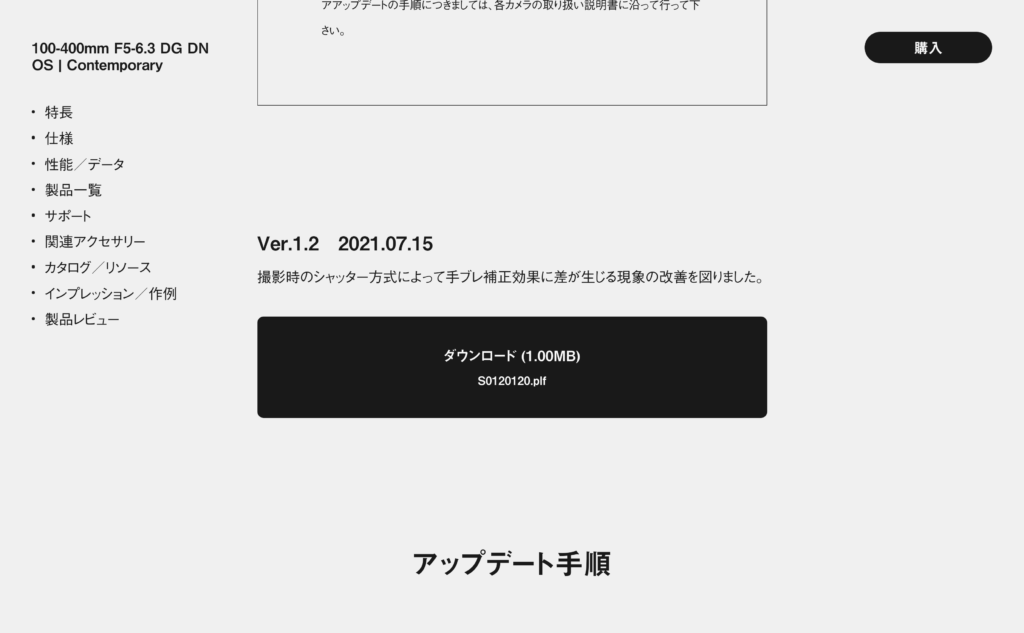
ダウンロードしたファイルは以下のディレクトリに保存しておきましょう。
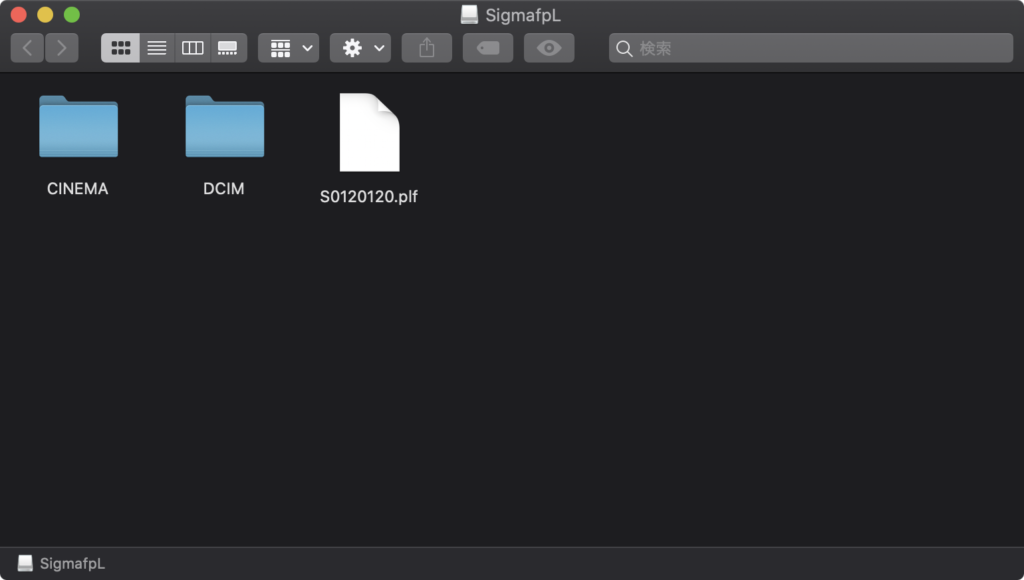
 NORI
NORI
撮影時のシャッター方式によって手ブレ補正効果に差が生じる現象の改善を図りました。
レンズファームウェアアップデート方法
ダウンロードしたファイルを保存したSDカードをfp/fp L本体に差し込みます。

MENUボタンを押してSYSTEM内にある「ファームウェアの更新」を選択します。

「ファームウェアの更新」を選択した後にでる「カメラ」「レンズ」でレンズを選択します。

現在のファームウェアバージョンと、SDに入ってるファームウェアのバージョンが表示されます。間違いがなければ「はい」を選択します。

「はい」を選択して押すと自動的にアップデートがスタートします。

アップデートは体感的に1分ほどくらいかかった印象です。
アップデートが無事に完了すると以下のような表示に切り替わり、自動的に再起動がかかります。

再起動が終わって画面が戻ると全て完了となります。
アップデート後の確認
MENUボタンを押してSYSTEM内にある「ファームウェアの更新」を選択して「レンズ」を選択すると最新版のファームウェアに更新されているのが確認できます。

個人的には、最新版にアップデートした後に表示された案内文の違和感を感じてしまいました。
「ファームウェアアップデートできません。古いファームウェアです。」
 NORI
NORI
「ファームウェアは最新版です。アップデートの必要はありません。」などと記載されているとよかったのかな?と思いました。
レンズファームウェアップデート方法の解説まとめ
本記事は、SIGMA fp / fp Lのレンズファームウェアップデート方法の手順を詳しくまとめた解説記事です。
若干アップデート後の文言に違和感があったのですが、そこは一旦気にせず無事にアップデートできたのでヨシとしましょう!
この手順であれば間違いなくアップデートができるので、SIGMAのレンズファームウェアアップデートが必要な際の参考にしてみてくださいね!
以上、NORI(@norilog4)でした。





